Доброго времени суток... Пропадает память на Android-устройстве и Вы не знаете куда, стоит задуматься о том как и каким способом можно её восстановить (то-есть очистить устройство от системного «шлака»). И в этом нам поможет программа для очистки Android — устройств Ccleaner и Clean Master. Android также как и компьютер засоряется различным хламом. После установки или удаления приложений смартфон начинает функционировать не так как всегда. Подтормаживать любые действия, быстро садится батарея и т.д и т.п...
Многие пользователи даже не подозревают что эта проблема вовсе не в железе. А именно в файловой системе Android. И системном реестре, да да в Android-устройствах как ни странно тоже есть своего рода реестр. Который тоже засоряется ненужными файлами. И который тоже необходимо иногда чистить.
Программа для очистки Android — Ccleaner и Clean Master
Давайте рассмотрим две программы для очистки системы Android от разного системного «мусора» . Наиболее известная программа с которой хотелось бы начать данную статью это всем известный CCleaner, подробнее о нем читайте тут...
Программа для очистки Android — Ccleaner
Для Android-устройств также есть мобильная версия программы. Скачать её можно с Плей Маркета. В общем-то установка программы аналогична как и на все устройства Android. Главное окно программы выглядит примерно вот так...
Использование этого приложения предельно простое. Первая кнопка отвечает за анализ (после анализа системы можно отметить что именно удалять). Вторая собственно за очистку накопившегося хлама. Также можно очистить лишние процессы в авто запуске. Историю звонков, смс, историю браузеров...
После выбора необходимых для удаления файлов жмём кнопку «Очистить»...
Настройки программы — Ccleaner
Давайте рассмотрим настройки этой замечательной программы. Для того чтобы открыть меню «Настройки». Нажмите на кнопку Ccleaner в верху слева. Откроется боковая панель слева...
Первый пункт «Очистка кэша и памяти». Здесь думаю всё понятно, описание выше. Второй пункт «Менеджер приложений». Здесь три раздела, «Установленные», «Системные» и «Отключённые»...
Соответственно, если Вы хотите удалить какое либо приложения. Или просто его отключить. Необходимо отметить галочкой выбранные приложения и нажать по той или иной кнопке. При переходе в раздел «Системные» у Вас откроется вот такое информационное окно...
Здесь как видите нужно быть осторожным при удалении системных приложений. Выбор за Вами. В разделе «Отключённые» показаны все приложения, процессы. Которые на данный момент отключены. При желании их можно включить. Отметив галочкой и нажать соответствующую кнопку...
Вернёмся в «Меню», «Системная информация». Где Вам подробно будет показана вся информация о Вашем устройстве...
«Устройство», "Сеть, «Оперативная память», «Внутренняя память», «Батарея», «Процессор» вся информация находится именно в этом разделе. Теперь вернёмся в «Настройки» и выберем раздел «Анализ устройства»...
Здесь необходимо выбрать те иконки, которые Вы хотели бы проанализировать и в дальнейшем (если это необходимо) удалить или отключить. Раздел «Виджет быстрой очистки», также находится в меню «Настройки». Здесь необходимо отметить те элементы, которые должны быть очищены при нажатии на виджет...
Виджет можно вывести на главный экран смартфона...
Программа для очистки Android — Clean Master
Оптимизатор, ускоритель Android-устройств, бесплатный антивирус. Также защищает Ваши личные данные, функцией AppLock. Более подробно узнать об этом приложении, а также скачать можно в плей Маркете...
Использование этой программы также простое как и в предыдущей. Давайте рассмотрим что к чему. После того как Вы установили и запустили данное приложения, нажмите на кнопку «Ускорить». Произойдёт сканирования системы Android...
В принципе здесь аналогично как и в CCleaner. Выделяем галочкой что нужно очистить и нажимаем по кнопке «Ускорить». После этого откроется вот такое окно. Жмём кнопку «Проверить»...
После того как программа проверит систему нажмите на кнопку «Очистить»...
В следующем окне Вы увидите всю необходимую информацию о том сколько было очищено место в MB...
Также в этой программе установлен менеджер автозагрузки. Расширенная очистка, погода...
Ускоренная зарядка, проверка на перегрев CPU...
И ещё много всего разного. В наличии даже имеется ускоритель игр (насколько это правда, не знаю). Короче говоря пользователю есть где покопаться. Функционал программы большой и благо что всё на русском языке...

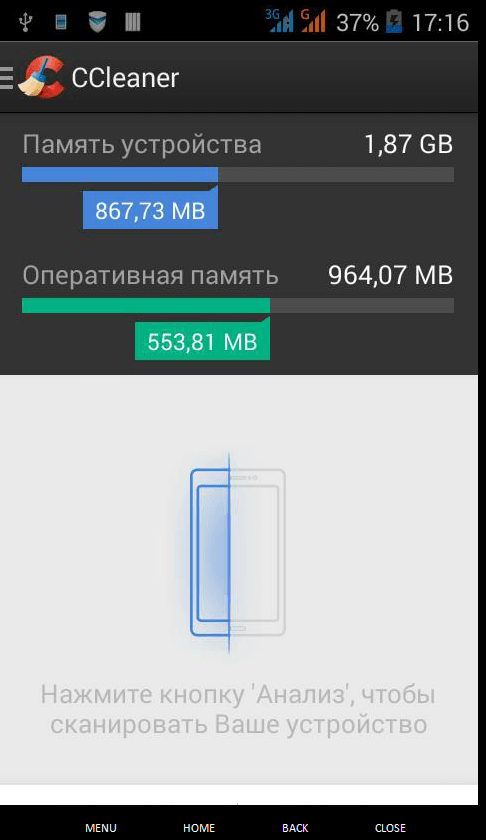

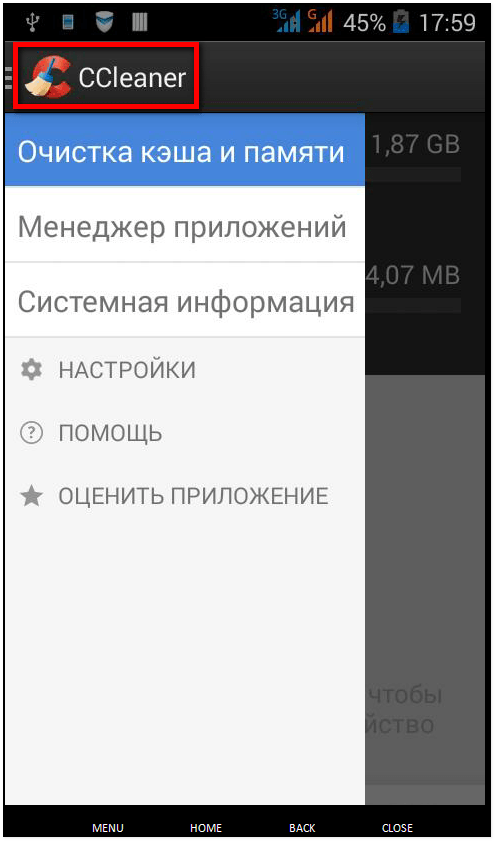
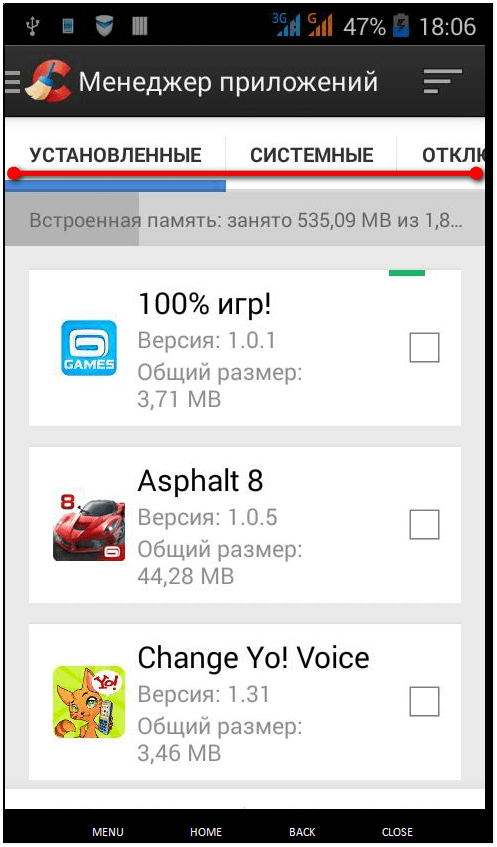

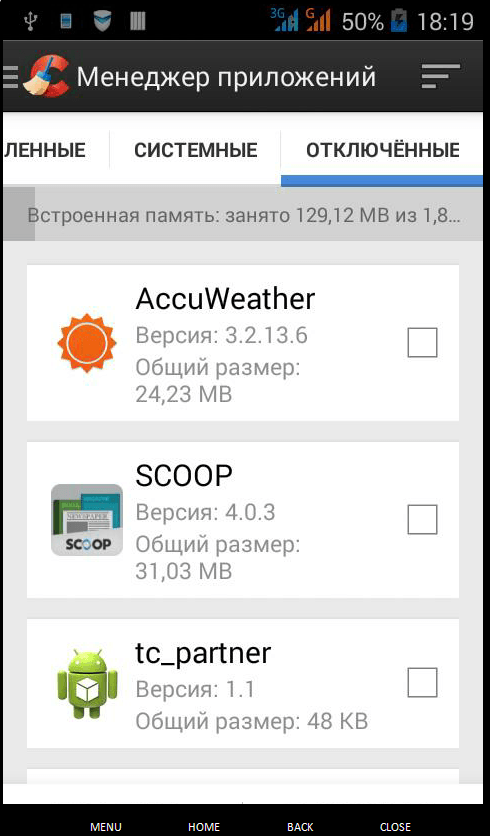
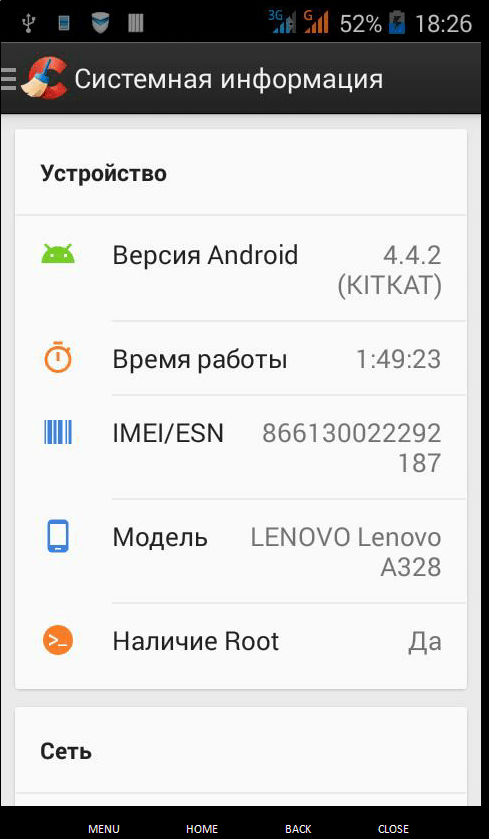

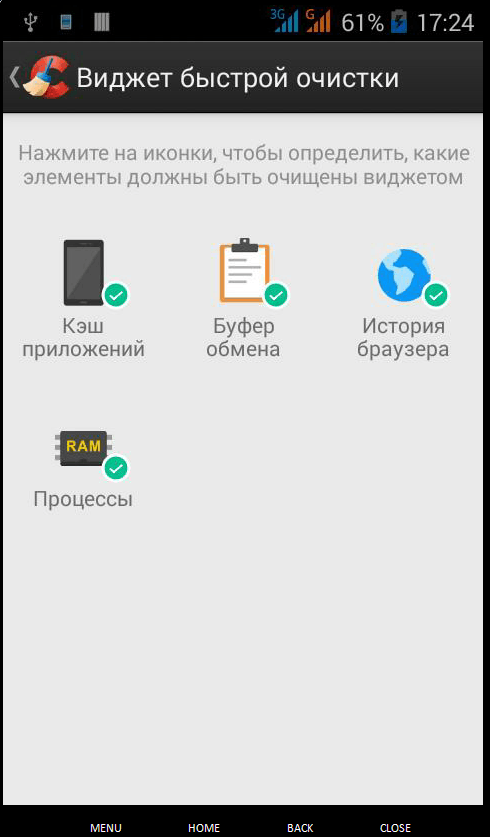
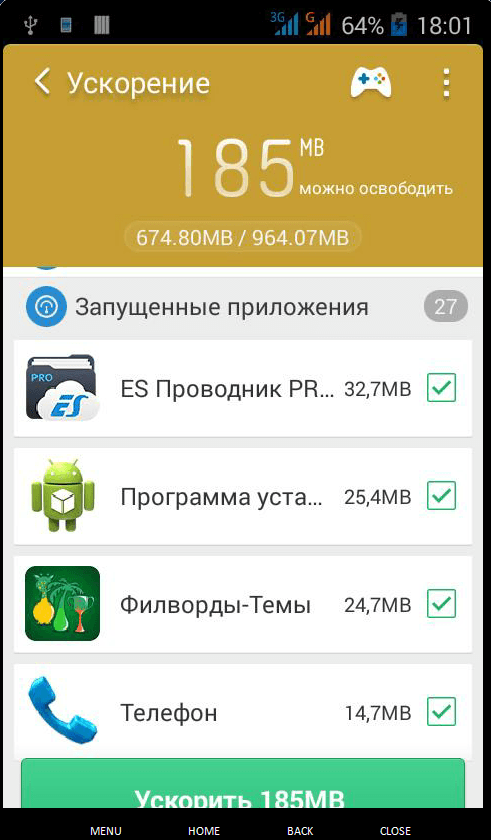
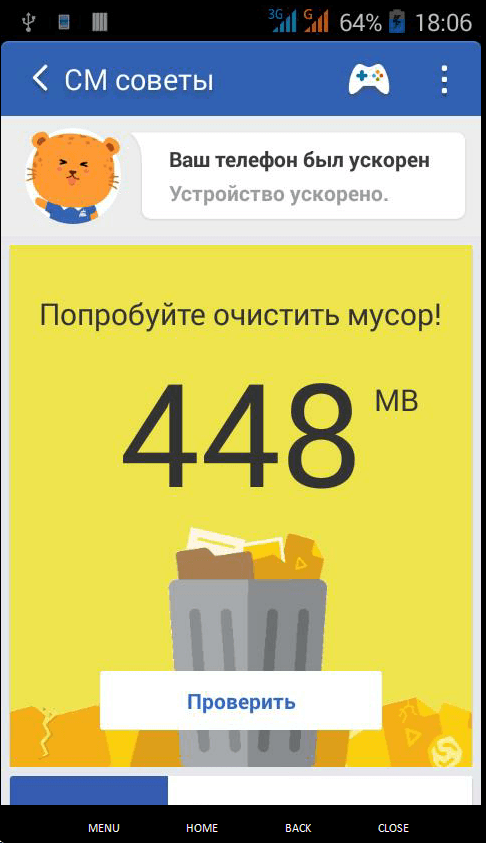
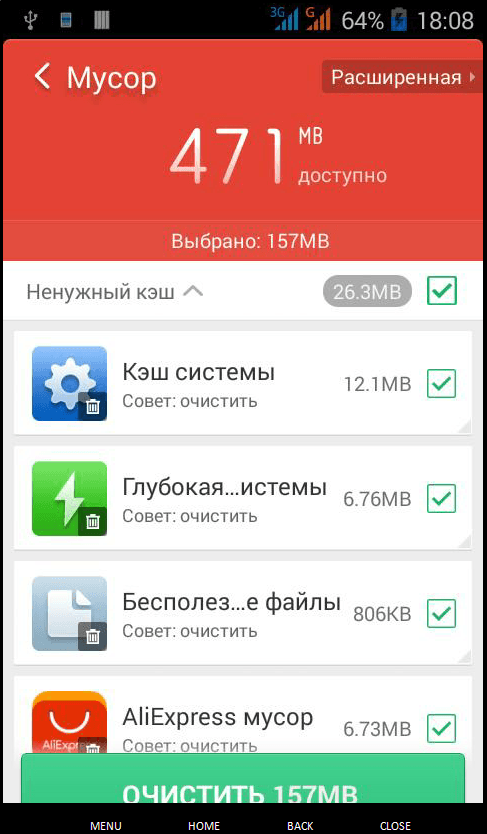
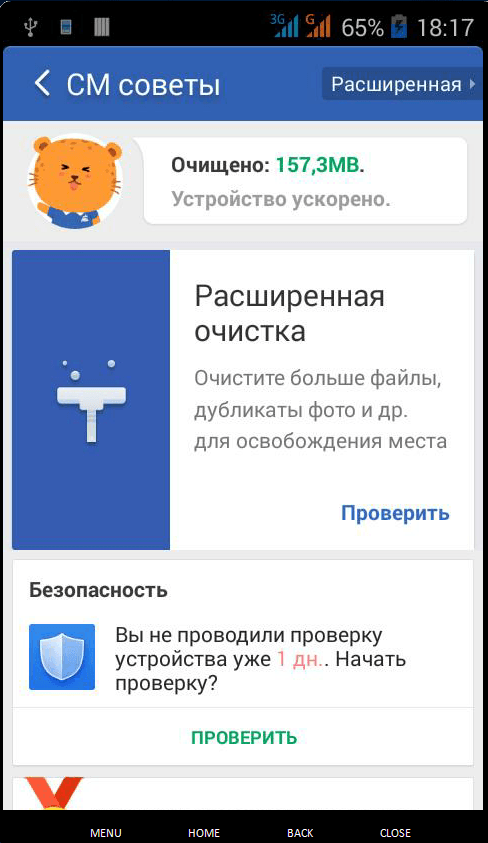
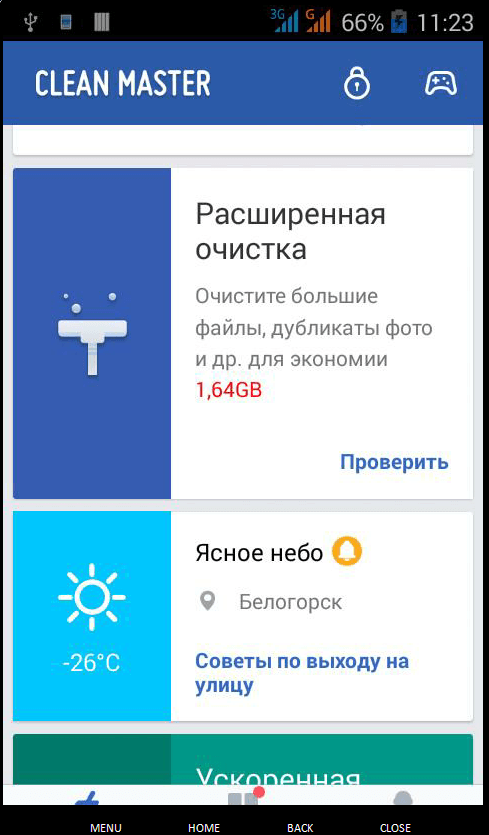
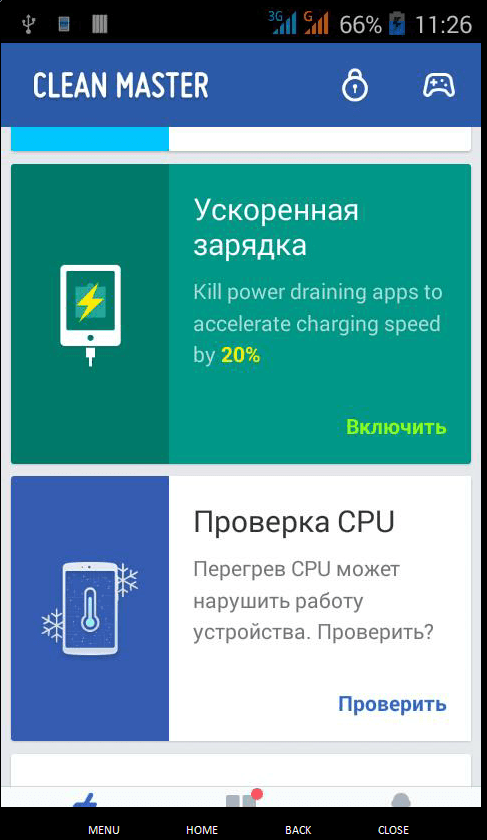
Доброго здоровьица, с наступающим, программки хорошие спору нет, но есть в андроид смартфонах одна неприятность, всё время забивается папка download у многих людей возникает эта проблема, и я не в одной из подобных программ не встречал функции очистки этой папки, да ещё и производители смартфонов очень не любят включать проводник, с помощью которого эту папку можно почистить в комплект стандартных программ.
Здравствуйте Вадим, Вас также с наступающим. Папка Download предназначена для загрузки стороннего софта (по умолчанию), то-есть, когда вы качаете что-то с интернета, соответственно она будет забиваться этими файлами, её можно очистить руками, или переместить эти файлы в другую папку, также, для загрузки стороннего софта можно назначить папку с любым названием на Ваше усмотрение.
Программа норм. Но без рут-прав нормально не почистить устройство. С рутом не хочу связываться... Спасибо сайту!
Крутое приложение. Я довольна работой очистки его. Программа простая, доступная и быстро очищает ненужную информацию.